近日,驱动人生发布6.3.31.114版本,而全新版本最大的亮点之一就是新增了电脑温度检测功能。这在炎炎夏日是非常实用的。当然了,下载驱动人生来监控自己电脑温度的同时,网友也要学习一下怎么给自己的自己的电脑降温的方法,下面就一起来学习一下吧!
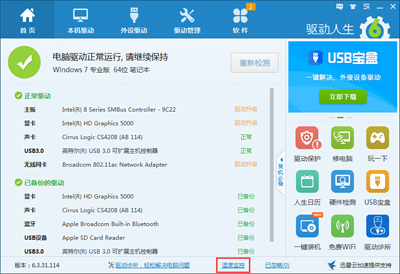
驱动人生6.3.31.114温度检测功能
打开驱动人生,小伙伴们可以看到驱动人生主界面上有些许不同。主界面下方增加了“温度监控”,打开温度监控就能看到自己电脑的温度情况了。

驱动人生6.3.31.114温度检测功能
如小编检测自己电脑的温度,打开温度监控,驱动人生便会在任务栏显示电脑的温度检测情况。小编电脑的CPU已达83℃,这是电脑发出的一个危险信号,需要给它降温了。而其他的主板温度等都是健康的状态。
CPU在工作时温度是25-75℃,闲时是40--50℃,较忙是50--65℃,全速工作时是65--78℃。一般正常温度是30-60℃,温度过低CPU不能启动或运转不正常,温度过高会重启或死机。小编电脑的CPU温度已高达83℃,急需降温,否则电脑就要罢工啦!
那么如何给电脑降温呢?
一、清理灰尘。尤其在夏天,一定要定期清理电脑主机内部各个部件的灰尘,电源风扇和机箱风扇上的灰尘也很多,及时除掉附在上面的灰尘,可以加强散热效果。
二、尽量将电脑放在空调房或者是普通房间里最冷的地方,减少外界环境温度使电脑本身温度提高。
三、控制电脑使用时间,夏季连续使用电脑的时间最好控制在5个小时之内。同时,两次开机之间,最好间隔1个小时以上,让电脑乘凉休息一下。
四、外力散热。买个小风扇对着电脑吹或者买合适尺寸的散热器给电脑散热。
小编给电脑清理了一下灰尘,并且买了散热器给它散热,终于回到了健康的温度范围。虽然它偶尔会在80℃以上徘徊,但通过散热器散热,CPU回到健康温度的频率越来越高。这是一件可喜可贺的事情。
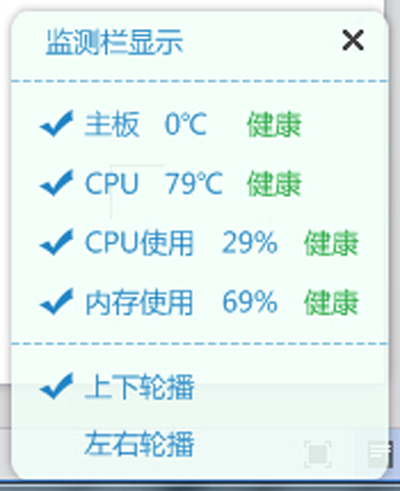
驱动人生6.3.31.114温度检测功能
炎炎夏日,温度太高,我们人会觉得浑身无力;电脑也是一样,温度太高会出现卡机、死机、自动关机等症状。所以我们应该随时查看电脑的温度情况,如出现警示温度,就应该引起重视并采取相应措施给爱机降温。将驱动人生的温度监控功能打开,让它在任务栏上下轮播或左右轮播电脑CPU、主板等的温度情况,一旦发现异常温度,可马上做出对应措施。
夏季电脑降温宜早不宜晚,还等什么,赶快使用驱动人生温度检测功能实时检测电脑温度吧!电脑能不能正常运转就看它了!
新闻热点
疑难解答